Để cập nhật driver cho máy tính, bạn sẽ có rất nhiều lựa chọn và trong số đó Driver Easy được đánh giá cao hơn hẳn vì tính tiện dụng – dễ dùng. Trong bài viết này, Blogkienthuc.edu.vn sẽ cho bạn biết Driver Easy là gì cũng như cách tải Driver Easy và cài đặt phần mềm này.
Nếu gặp phải nhiều lỗi trong quá trình sử dụng máy tính hoặc máy tính xách tay như không thể khởi động – card đồ họa không thể sử dụng được… có thể bạn chưa cập nhật driver cho các phần cứng trong máy. Để giải quyết tình trạng này, bạn có thể sử dụng Driver Easy – công cụ cập nhật driver siêu dễ dàng, nhanh chóng mà ngay cả những người không biết nhiều về công nghệ cũng có thể làm được chỉ sau vài phút.
Bạn đang đọc: Driver Easy là gì? Hướng dẫn cách tải và cài đặt Driver Easy
Driver Easy là gì?
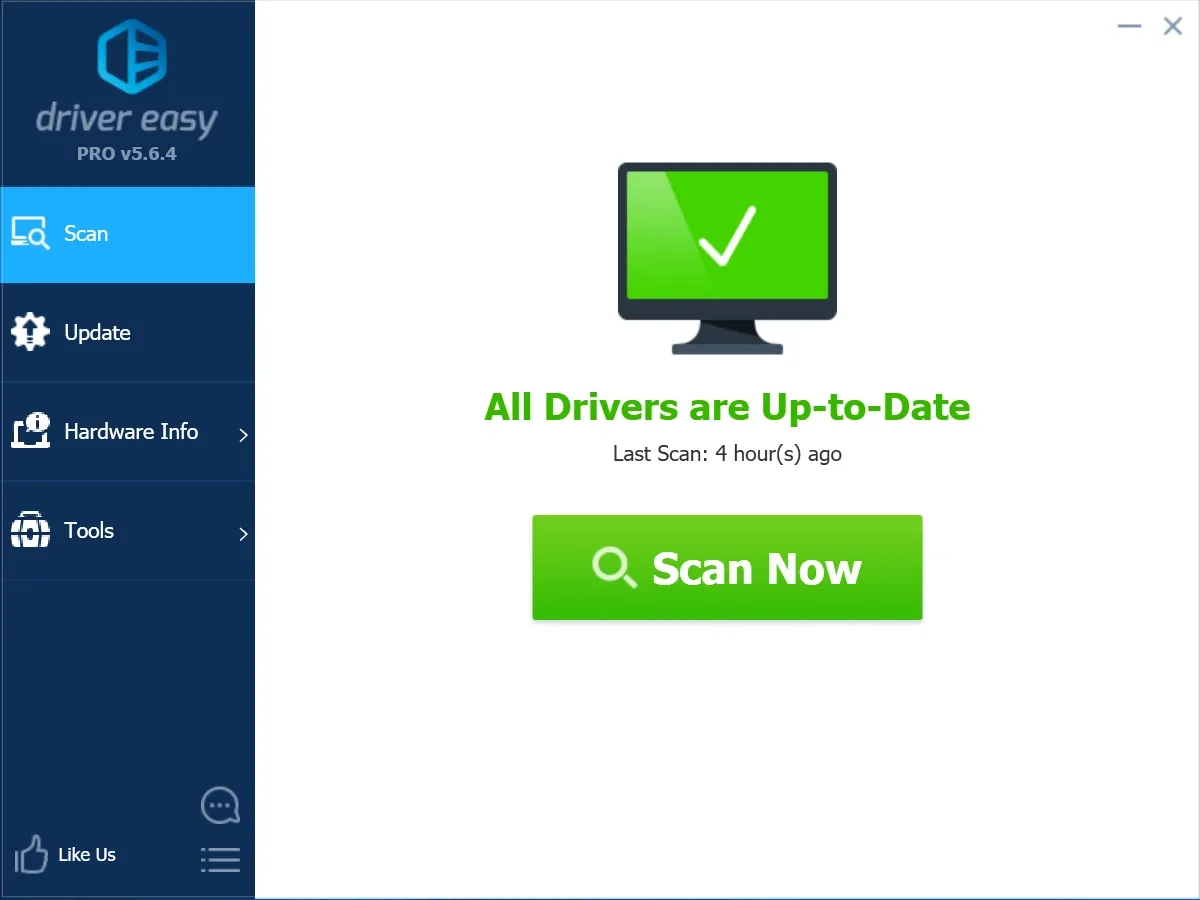
Driver Easy là một phần mềm, một bộ công cụ cập nhật driver dành cho máy tính chạy hệ điều hành Windows của Microsoft. Bạn có thể tải driver cho phần cứng bên trong máy tính từ giao diện chính của Driver Easy chứ không cần phải trực tiếp lên website của hãng sản xuất và tìm kiếm từng driver theo cách thủ công nữa.
Driver Easy có thể được sử dụng theo hình thức offline, tốc độ nhận diện phiên bản driver rất nhanh và chính xác. Chỉ cần 1 lần click chuột, những phần cứng nào chưa được bổ sung driver sẽ được cập nhật ngay lập tức.
Dù vậy, phiên bản miễn phí của Driver Easy có tốc độ tải rất chậm. Phiên bản Driver Easy Pro mới có thể tải và cài đặt driver cho phần cứng, còn phiên bản miễn phí thì chỉ tải được nhưng không cài đặt được driver. Đồng thời, phiên bản miễn phí không hỗ trợ tải nhiều driver cùng lúc.
Hướng dẫn tải Driver Easy và cài đặt phiên bản miễn phí
Trước khi có thể sử dụng Driver Easy để cập nhật driver cho máy tính thì bạn phải tải và cài đặt nó. Phiên bản được sử dụng dưới đây là phiên bản miễn phí. Các bước tải như sau:
Bước 1: Truy cập vào website của Driver Easy và tải file cài đặt tại đây: https://www.drivereasy.com/DriverEasy_Setup.exe
Bước 2: Sau khi tải xong, bạn có thể nhấp đôi chuột vào file cài đặt và thực hiện theo các yêu cầu trên cửa sổ hiện ra như chọn thư mục cài đặt – đồng ý với các điều khoản sử dụng v.v…
Chỉ cần vài phút, Driver Easy đã hiện diện trên máy tính của bạn.
Hướng dẫn cập nhật driver thủ công bằng Driver Easy phiên bản miễn phí
Sau khi tải và cài đặt Driver Easy thành công, bạn có thể tiến hành sử dụng phần mềm này ngay lập tức để bổ sung những driver nào còn thiếu.
Bước 1: Khởi động Driver Easy. Tại giao diện chính, bạn bấm vào nút Scan Now với biểu tượng kính lúp.
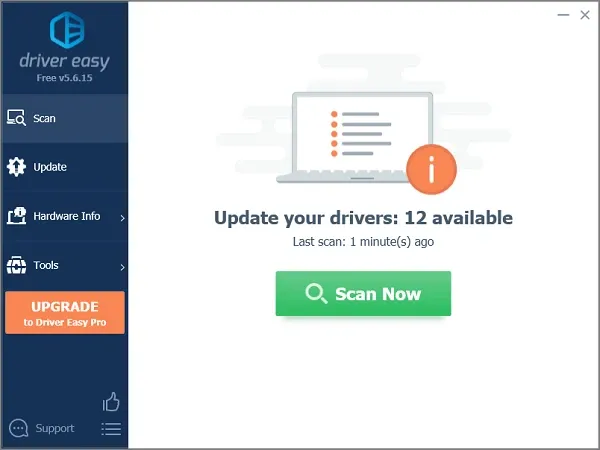
Bước 2: Chờ trong giây lát để Driver Easy tiến hành quét toàn bộ phần cứng đang có trên máy tính của bạn.
Bước 3: Ở màn hình Update, Driver Easy sẽ hiển thị toàn bộ thông tin về những phần cứng nào cần cập nhật driver phiên bản mới nhất. Nếu có chữ Up-to-Date ở bên cạnh thì phần cứng đó không cần phải cập nhật driver thêm nữa. Còn nếu ở phần phía trên có thông báo Update your drivers: XX available (trong đó XX là số phần cứng cần cập nhật driver) thì bạn hãy bấm vào nút Update All ở phía dưới cùng.
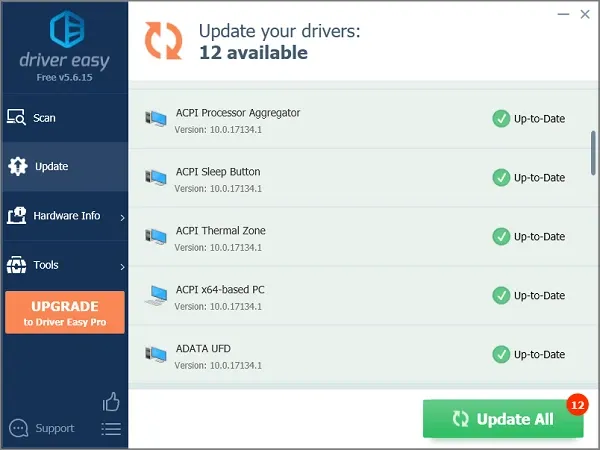
Bước 4: Ở cửa sổ tiếp theo, Driver Easy sẽ yêu cầu bạn khởi tạo Restore Point để khi gặp phải lỗi driver bất kì thì bạn có thể nhanh chóng quay về thời điểm trước khi cập nhật mà không bị mất dữ liệu. Bấm vào tùy chọn Manually Create – I’ve already created a restore point và chờ Driver Easy tải driver về máy.
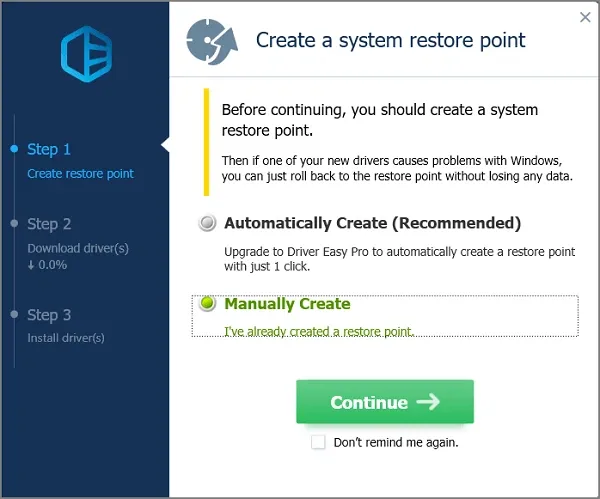
Bước 5: Sau khi các phần cứng đã được tải xong driver, bạn hãy bấm vào biểu tượng mũi tên chỉ xuống bên cạnh nút Update của các phần cứng đó rồi chọn Open File Location.
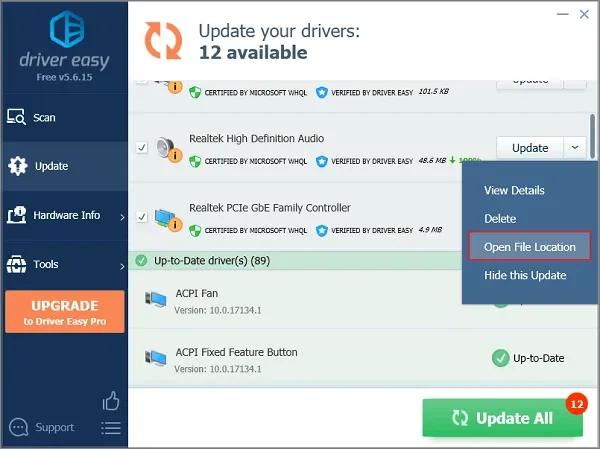
Bước 6: Nếu driver tải về có định dạng .exe thì bạn có thể click vào và tiến hành cài đặt ngay. Nếu không phải là .exe, hãy copy đường dẫn của driver đó như trong hình.
Tìm hiểu thêm: Bạn đã biết các cách chèn ký tự đặc biệt trong Excel này chưa?
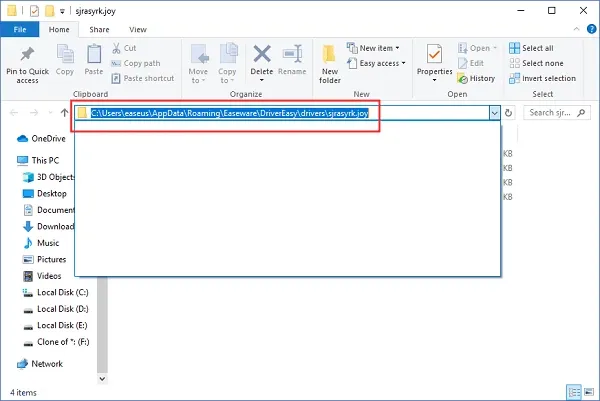
Bước 7: Bấm tổ hợp phím Windows + R để gọi cửa sổ Run, sau đó nhập devmgmt.msc để mở Device Manager.
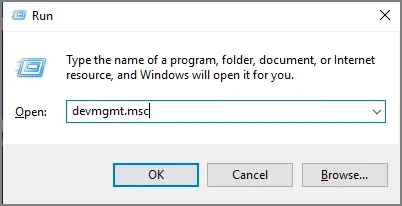
Bước 8: Mở rộng các mục và chọn phần cứng mà bạn muốn cập nhật driver.
Bước 9: Bấm chuột phải vào phần cứng đó và chọn Update driver.
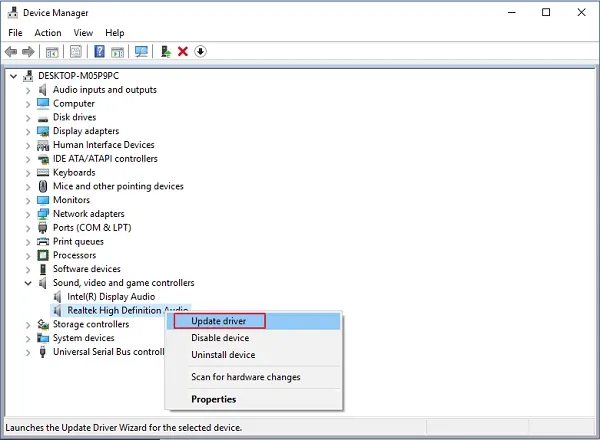
Bước 10: Ở cửa sổ Update Drivers mới hiện ra, bạn hãy bấm vào mục Browse my computer for driver software nằm ngay bên dưới.

Bước 11: Ở ô trống dưới dòng Search for drivers in this location: bạn hãy dán đường dẫn của driver ở bước 6 vào, sau đó bấm Next để hoàn tất quá trình cập nhật này.
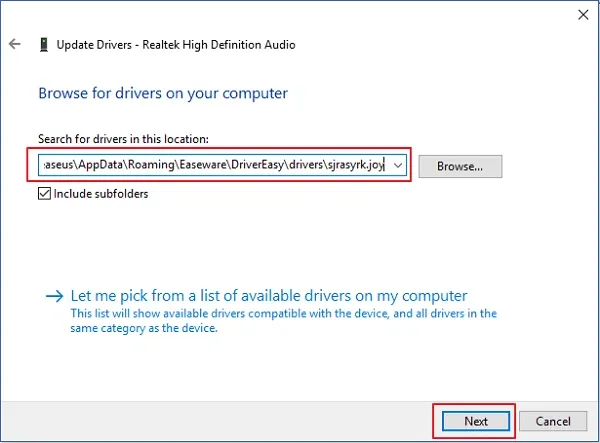
>>>>>Xem thêm: Thủ thuật iOS 12: Cách dùng Memoji trên iPhone X
Trên đây là cách tải Driver Easy và cài đặt phần mềm này đơn giản nhất. Chúc bạn thực hiện thành công. Nếu cần tư vấn thêm thông tin khác, hãy để lại bình luận bên dưới cho Blogkienthuc.edu.vn biết nhé.
Xem thêm:
Driver là gì mà lại có vai trò quan trọng đến thế trong hệ thống máy tính?
Windows Driver Package là gì? Vì sao cần sử dụng Windows Driver Package?
